7 correctifs pour le logiciel AMD Adrenalin qui ne fonctionne pas ou ne souvre pas

Vous êtes confronté au problème du logiciel AMD Adrenalin qui ne fonctionne pas ou ne s

Quel que soit l' appareil Apple que vous utilisez, iTunes en a toujours été le cœur. iTunes peut apparaître comme une suite compliquée pour gérer les appareils Apple, mais c'est super simple à utiliser si vous vous familiarisez avec l'interface. iTunes n'agit pas seulement comme un lecteur de musique, mais il est utilisé pour contrôler votre appareil Apple où vous pouvez créer et restaurer des sauvegardes, organiser vos listes de lecture, surveiller le stockage de l'appareil et faire beaucoup plus de choses.
Avec chaque nouvelle version d'iTunes, l'interface et les fonctionnalités ne cessent de s'améliorer. Et si vous êtes un maniaque d'Apple, maîtriser iTunes sera toujours un plus. Voici quelques trucs et astuces iTunes qui vous permettront de tirer le meilleur parti de ce service.
Alors, sans perdre une minute de plus, voyons comment nous pouvons maîtriser iTunes en un rien de temps.
Suivant
La plupart d'entre nous utilisent iTunes pour créer et organiser nos listes de lecture. Ainsi, dans ce cas, la fonctionnalité iTunes Up Next peut être une excellente option. Si vous n'êtes pas d'humeur à créer une toute nouvelle liste de lecture ou si vous n'avez pas envie d'écouter toutes les chansons de la liste, la fonction Up Next sur iTunes est une alternative utile. Vous pouvez survoler votre bibliothèque musicale et appuyer sur l'icône à trois points à côté du nom de la chanson. Sélectionnez maintenant l'option "Ajouter à Up Next". Répétez le même processus et choisissez toutes les chansons que vous souhaitez ajouter à la file d'attente « Up Next » afin que vous puissiez écouter vos chansons préférées selon votre humeur.
A lire aussi : -
7 meilleures alternatives iTunes 2021 Si vous ne voulez pas vous occuper de la lourdeur iTunes pour gérer votre musique sur votre iPhone, iPad et iPod,...
Utiliser les commentaires
Vous vous souvenez des libellés Gmail ? L'ajout d'étiquettes est un excellent moyen de rechercher efficacement dans votre boîte de réception. Eh bien, vous pouvez également faire la même chose sur iTunes. Dans la section d'informations sur la chanson, vous avez peut-être complètement ignoré la section des commentaires, mais cela peut s'avérer très utile lorsque vous recherchez quelque chose de particulier. Vous pouvez ajouter des commentaires créatifs dans la fenêtre d'informations sur la chanson, afin qu'iTunes puisse afficher des résultats plus rapidement lorsque vous effectuez une recherche dans votre musique, vos films et vos émissions de télévision.
Oeuvre personnalisée
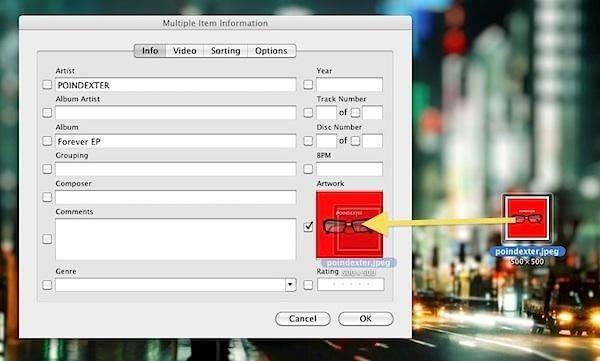
Si vous ne voulez pas que votre bibliothèque iTunes soit encombrée d'œuvres d'art aléatoires, vous pouvez télécharger vos propres illustrations sur la chanson ou l'album. Tout ce que vous avez à faire est d'aller dans les informations sur la chanson, puis de sélectionner l'onglet "Artwork". Ici, appuyez sur le bouton « Ajouter une œuvre » et téléchargez votre propre œuvre d'art pour représenter votre chanson ou votre album préféré.
Organiser les applications
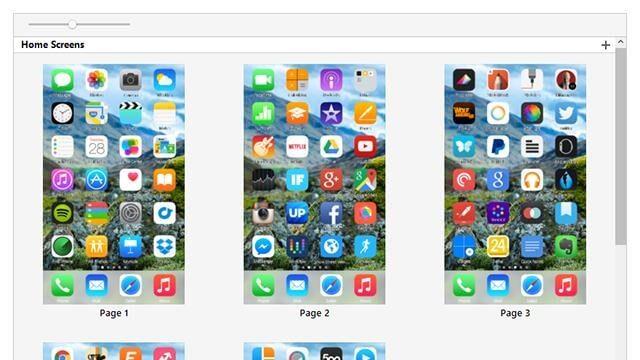
Plutôt que d'organiser vos applications sur iPhone ou iPad, vous pouvez utiliser iTunes à la place. Que vous souhaitiez ajouter ou supprimer des applications, organiser leur placement à l'écran ou faire glisser les applications, tout est très simple sur iTunes. Sélectionnez le nom de votre iPhone, puis accédez à la section « Applications » où vous pouvez facilement organiser les applications sur votre appareil et les repositionner comme vous le souhaitez.
Rechercher des doublons
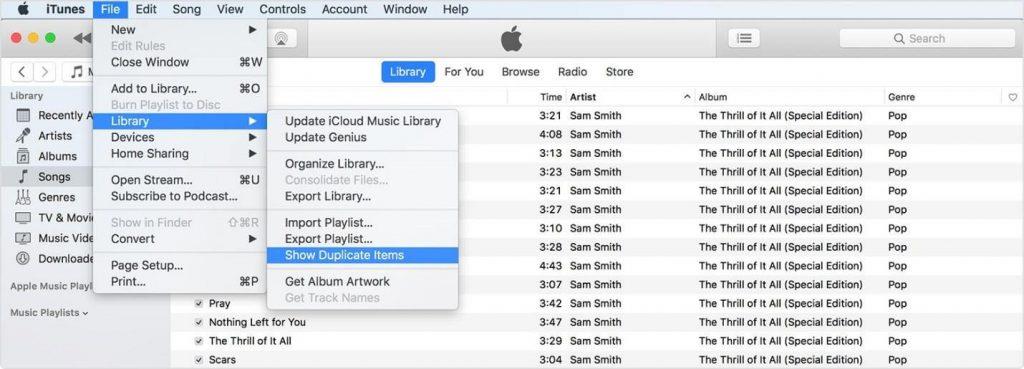
Trouver et supprimer les fichiers en double est une surcharge à coup sûr ! Eh bien, pas sur iTunes. Appuyez sur le menu Fichier, sélectionnez "Bibliothèque", puis appuyez sur "Afficher les éléments en double" afin de pouvoir facilement détecter toutes les chansons en double sans avoir à faire défiler manuellement toute la liste des chansons.
A lire aussi : -
7 meilleures applications de nettoyage de photos en double pour iPhone... Trouvez toujours votre appareil à court de mémoire. Voici quelques applications de nettoyage de photos en double qui peuvent vous aider à...
Copier des morceaux sur des appareils non iOS
Android et iOS ne sont pas assez compatibles, non ? Mais oui, si vous souhaitez copier des chansons de votre bibliothèque iTunes sur un appareil Android, c'est un jeu d'enfant. Tout d'abord, branchez l'appareil Android sur votre système. Ouvrez maintenant la bibliothèque musicale iTunes, appuyez sur Ctrl + A pour sélectionner toutes les chansons, puis sur Ctrl + C pour copier toutes les chansons et collez ces pistes de chansons sur votre appareil Android en appuyant sur la combinaison de touches Ctrl + V. C'est l'un des moyens les plus rapides de copier des chansons sur un appareil non iOS via iTunes.
Voici un bref aperçu de certains des meilleurs trucs et astuces iTunes qui vous permettront de maîtriser ce service de la manière la plus productive. Pour toute autre question ou commentaire, n'hésitez pas à nous envoyer un ping en cliquant sur la zone de commentaire ci-dessous.
Vous êtes confronté au problème du logiciel AMD Adrenalin qui ne fonctionne pas ou ne s
Pour corriger l
Apprenez à maîtriser le chat Zoom, une fonctionnalité essentielle pour les visioconférences, avec nos conseils et astuces.
Découvrez notre examen approfondi de l
Découvrez comment récupérer votre Instagram après avoir été désactivé en suivant nos étapes claires et simples.
Découvrez comment savoir qui a consulté votre profil Instagram avec nos solutions pratiques. Sauvegardez votre vie privée tout en restant informé !
Apprenez à créer des GIF animés facilement avec votre Galaxy S22. Découvrez les méthodes intégrées et des applications pratiques pour enrichir votre expérience.
Découvrez comment changer la devise dans Google Maps en quelques étapes simples pour mieux planifier vos finances durant votre voyage.
Microsoft Teams s
Vous obtenez l








